今回はクエリからテーブルを作成したり追加する方法です。
テーブル作成
クエリの内容を元にテーブルを作成します。複数のテーブルから結合したデータを出力したい場面は結構あると思いますので参考にしてください。
まずはクエリを作成します。※クエリの作り方はこちらの過去の記事を参考にしてください。

今回はこのクエリのデータからテーブルを作成します。
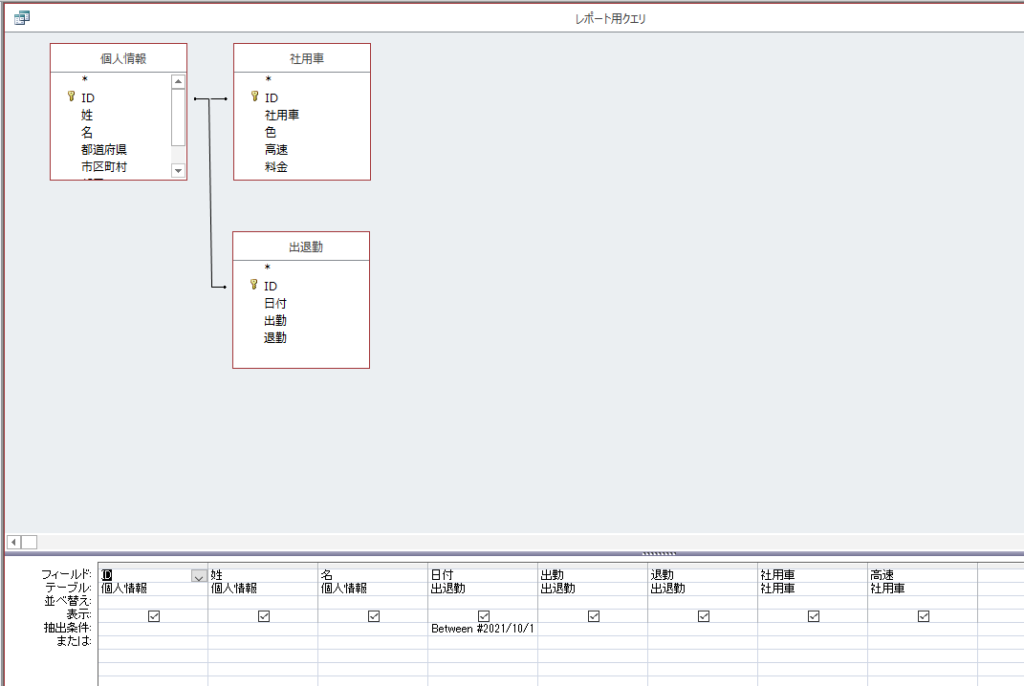
デザインビューはこんな感じになっています。
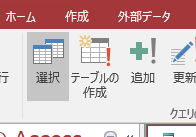
クエリができたら「テーブルの作成」をクリックします。
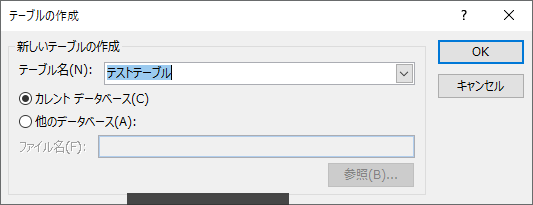
テーブル名を入力します。
「カレントデータベース」というのが、今開いているデータベース(Accessファイル)のことです。
「他のデータベース」を選ぶと、別のデータベース(Accessファイル)に書き出すことができます。
準備ができたら「実行」をクリックします。
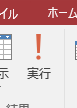
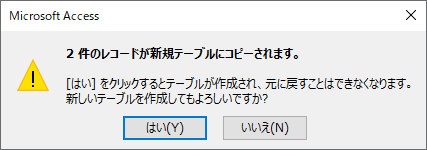
実行すると確認画面が表示されます。必ず件数をチェックしましょう。
問題なければ「はい」をクリックします。
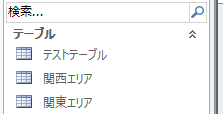
テーブルが作成されました。内容を確認しましょう。
テーブルへの追加
作成したテーブルにデータを追加することができます。増えていくデータを1件づつ手入力するのは大変なのでクエリで抽出したデータを一括でテーブルに追加しましょう。
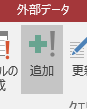
「追加」をクリックして先ほどと同じように追加先のテーブル名を入力します。

クエリの表示が今までと少し変わりました。「レコードの追加」が表示されています。
今回は「工藤」さんをテストテーブルに追加します。

追加する内容に問題がなければ「実行」をクリックします。
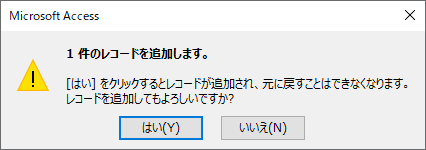
必ず追加する件数を確認しましょう。

テーブルに「工藤」さんが追加されました。
まとめ
データベースが大きくなるほどこの機能を使うことが増えると思います。
件数が少ないうちに試して使えるようにしておきましょう!
最後までお読みいただきありがとうございました!

















